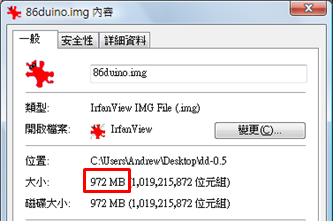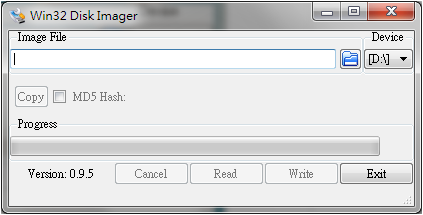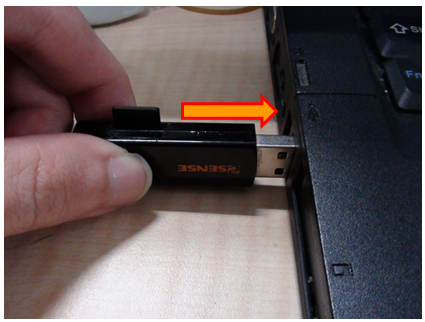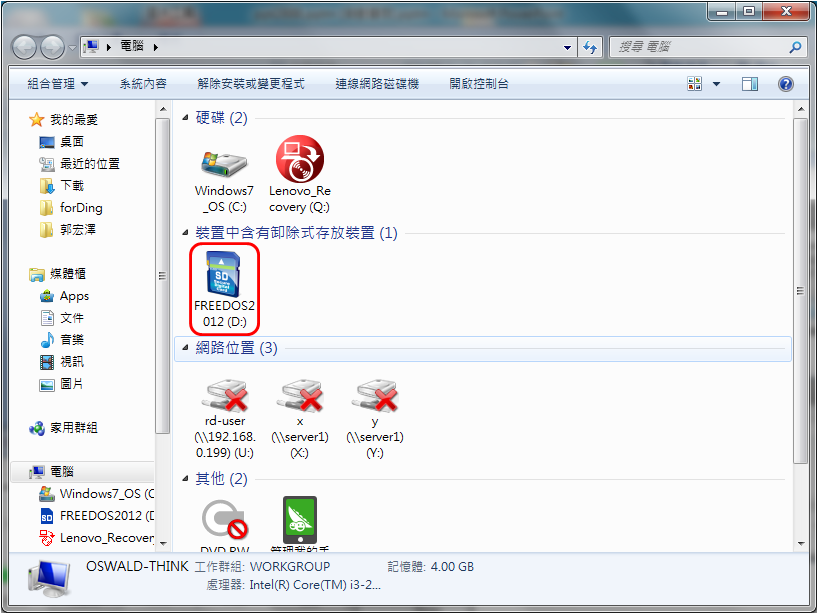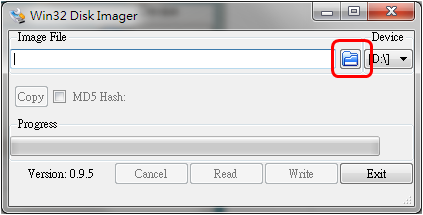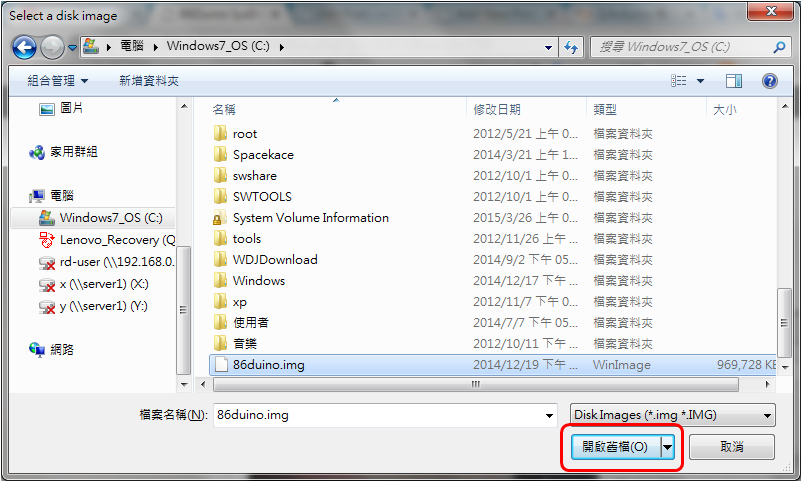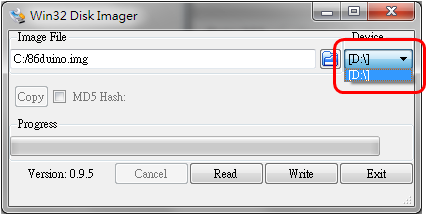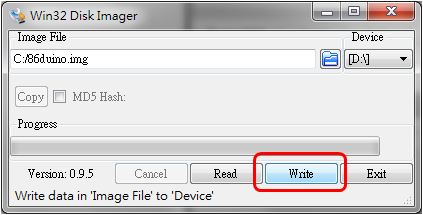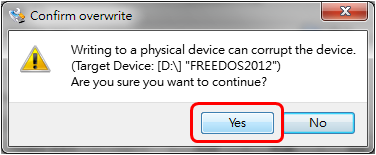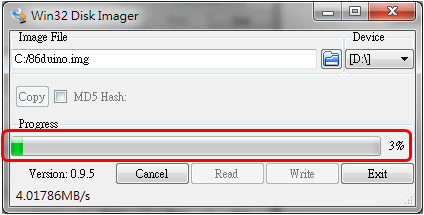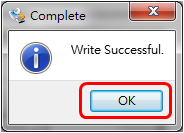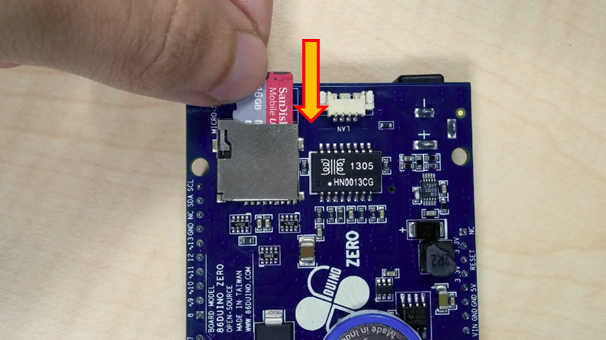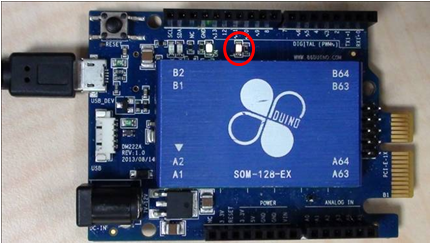86Duino SysImage 安裝方法 (Windows)
86Duino SysImage 是一個可在 MicroSD 卡上建立 86Duino 韌體系統的工具程式,主要可用於:
- 建立用 MicroSD 卡開機的 86Duino 韌體系統(參考:以 MicroSD 卡執行 86Duino 韌體系統的好處)
- 更新 86Duino 內建 Flash 裡的韌體系統(包含 bootloader)
- 更新 86Duino 的 BIOS
本文將介紹 SysImage 的安裝,至於其使用方式,請參閱此連結。
事前準備材料
Step 1
下載最新版本的 86Duino SysImage。將其解壓縮至 c:\ 後,您會看到大小約 1GB 的 86duino.img 檔案。
Step 2
您可以使用 2 種工具程式來還原 86Duino SysImage:使用 dd 或 Win32 Disk Imager。
使用 dd 工具程式還原 86Duino SysImage 的方法,請參考這裡。以下我們將介紹使用 Win32 Disk Imager 工具程式還原 86Duino SysImage 的方法:
下載 Win32 Disk Imager 工具程式:http://sourceforge.net/projects/win32diskimager/?source=typ_redirect
下載後的檔案是一個可執行的安裝檔(檔名看起來像是 “Win32DiskImager-x.x.x-install.exe”),安裝並執行 Win32 Disk Imager 後可以看到如下畫面:
Step 3
接下來準備將 86Duino SysImage 燒錄到 MicroSD 卡上。請將您的 MicroSD 卡插上讀卡機,然後將讀卡機插入電腦
此時,您應該可以在 “我的電腦” 上看到讀卡機圖示,請記住您的讀卡機磁碟代號(下圖例子中,讀卡機磁碟代號是 D:\)
回到 Win32 Disk Imager 操作介面 ,點選如下圖紅框圖示:
選擇剛剛下載的 86duino.img 檔案,然後按下 “開啟舊檔” :
選擇您的讀卡機磁碟代號(在這裡,我們使用的讀卡機磁碟代號是 D:\)
按下 Write 按鈕:
按下 Yes 按鈕:
接下來 Win32 Disk Imager 會將 86duino.img 檔案燒錄到 MicroSD 卡裡,此時您可以在 Progess 下方看到燒錄進度,如下圖所示:
成功將 86duino.img 檔案燒到 MicroSD 卡後會出現以下畫面,按下 “OK” 按鈕,結束燒錄。
將 MicroSD 卡拔出讀卡機。
Step 4
接下來我們便可使用此 MicroSD 卡開機。請將此 MicroSD 卡插入 86Duino 的 MicroSD 插槽中,然後將 86Duino 接上電源。
86Duino 通電後會自動偵測 MicroSD 插槽內之 MicroSD 卡,若為可開機之磁碟,則改由 MicroSD 卡開機,而不從內建的 Flash 開機。
若 86Duino 成功由此 MicroSD 卡開機,您將可以看到 86Duino 上有一 LED 燈(下圖紅圈處)以 3 次短閃和 2 次長閃的頻率循環閃爍,此代表 86Duino 已正確在執行 SysImage 工具程式。
接下來您可將 86Duino 接上電腦,開始使用 SysImage 更新 86Duino BIOS 及內建 Flash 裡的 bootloader;亦可將此 MicroSD 卡當成正常的 86Duino 韌體系統開機磁碟,用 86Duino IDE 在其上燒錄您自己的 sketch 程式。(注意:SysImage 也是 sketch 程式,因此當您將自己的 sketch 程式燒錄到 MicroSD 卡後,SysImage 會被蓋掉。)
86Duino SysImage 的使用方法,請參照此連結。
The text of the 86Duino reference is licensed under a Creative Commons Attribution-ShareAlike 3.0 License.